-
Posts
95 -
Cadastrado em
-
Última visita
Reputação
0-
Caros amigos, meu pc está conectado à minha rede wifi. Quando acesso meu roteador, na lista de clientes, ele exibe o nome do meu pc. Tem como evitar que o meu pc seja exibido no retador? Desde já, obrigado!
-
Muito obrigado a todos!!!!
-
-
Prezados colegas, Meu notebook tem duas partições que não criei, como está na imagem anexa (são as duas últimas de baixo). Elas são normais? Do windows? Usava o 8.1, mas atualizei para o 10. Me ajudem. Será por isto que meu pc está super lento?
-
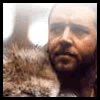
STÚDIO Caseiro e Profissional e LINKS Diversos
brunorcs respondeu ao tópico de Drik em Gravação e edição de imagens, áudio e vídeo
Tutorial para CD de Áudio! O disco que você vai gravar pode conter até 99 faixas, desde que o tempo total não exceda 74 minutos ou 650 MB. A cópia das faixas de compact discs é totalmente digital: o drive lê a música, bit a bit, e a reproduz num arquivo WAV. Assim, a faixa do seu CD será idêntica à original. Os arquivos provenientes de fontes como LPs e fitas cassete precisam ser gravados com a ajuda da placa de som de seu micro. Para isso, ligue seu aparelho de som à entrada Line In da placa. O Spin Doctor faz a gravação. Sem ele (versão Standard), use o software gravador que vem com a placa de som - o Gravador de Som do Windows não serve: não é estéreo e está limitado a 1 minuto. O próximo passo consiste na edição das faixas. O CD Spin Doctor oferece recursos como a equalização, para balancear faixas gravadas com diferentes níveis de volume. Na hora de gerar o disco, origem e destino se invertem. A origem, agora, são os arquivos no disco rígido e o destino, o drive de CD-R, no qual deve estar um CD virgem. No Spin Doctor, depois de gravado o disco, clique no botão Close Disc Now, para que o programa grave as informações que indicam o final do disco. Truques para sua fabricação Edição de áudio - O Easy-CD Creator Deluxe inclui o programa Sound Editor, que edita arquivos WAV. É bom, por exemplo, para eliminar brancos no início da música. A versão Standard não traz esse recurso: use o software equivalente que vem com a placa de som. Cópia fiel - Para duplicar um CD, sem nenhuma modificação, você pode usar o CD Copier, módulo do Easy CD Creator, Standard ou Deluxe. É possível copiar do drive de CD-ROM, mas, para evitar surpresas, use a opção Test Only. Alguns drives não executam essa operação. Nesse caso, copie do CD-R para o winchester e deste para o CD. Versão Standard - O Easy-CD Creator Standard é menos amigável e não traz alguns recursos (CD Spin Doctor, Sound Editor), mas também gera CDs sem dificuldade. Você pode seguir os passos do assistente (abaixo, à direita) ou caminhar sozinho. A tela do programa tem três áreas: em cima, duas janelas idênticas às do Windows Explorer. Embaixo, as trilhas para o CD. Para copiar do CD original, arraste as faixas para a janela de trilhas. Depois, para gravar os arquivos WAV, selecione as trilhas e dê o comando Track/Pre-recorded WAV File. Agora, limpe a janela de trilhas e arraste para ela os arquivos WAV. Por fim, clique em File/Create CD. Sete regras para gravação! Os gravadores de CD-R estão custando menos de US$ 200 hoje em dia, isso significa que cada vez mais pessoas estão tendo acesso a essa tecnologia. Será que a tecnologia de gravação de CD-R alcançou maior facilidade de uso? Vários produtos surgiram no mercado, tentando fazer do processo de gravação de CD-R tão transparente quando de gravar dados em disco rígido ou disquete. Mais recentemente produtos e tecnologia passaram a oferecer gravação incremental ou gravação por pacotes (packet writing): JVC, SONY e mais recentemente ADAPTEC (Direct CD). A promessa é eliminar a tradicional mágoa de perder um CD-R durante o processo de gravação. Porém o risco permanece para diversos usuários que usam sistemas de gravação de CD-R para múltiplos usos. Os gravadores de CD-R estão custando menos de US$ 200 hoje em dia, isso significa que cada vez mais pessoas estão tendo acesso a essa tecnologia. Será que a tecnologia de gravação de CD-R alcançou maior facilidade de uso? Vários produtos surgiram no mercado, tentando fazer do processo de gravação de CD-R tão transparente quando de gravar dados em disco rígido ou disquete. Mais recentemente produtos e tecnologia passaram a oferecer gravação incremental ou gravação por pacotes (packet writing): JVC, SONY e mais recentemente ADAPTEC (Direct CD). A promessa é eliminar a tradicional mágoa de perder um CD-R durante o processo de gravação. Porém o risco permanece para diversos usuários que usam sistemas de gravação de CD-R para múltiplos usos. A nova tecnologia de gravação por pacotes (packet writing) veio facilitar a gravação de CD-R como backup e arquivamento de dados, porém existem outros padrões de gravação de CD-R que permanecem no método antigo de gravação, que traz o risco do erro mais comum de buffer vazio durante a gravação (Buffer Under Run). Muitos usuários que compraram sistemas de gravação de CD-R para uso pessoal ou profissional, estão descobrindo que gravar um CD-R não é um processo tão simples como gravar um disquete. Alguns novatos na gravação de CD-R, depois de instalarem seu gravador, tentaram fazer uma cópia backup do seu fragmentado disco rígido, completa, com nomes de arquivo fora do padrão ISO 9660, com vários outros programas rodando ao mesmo tempo, e o "screen saver" ativado... Essa cópia certamente deu errado. É comum aos usuários novatos perder os primeiros CD-R durante as "experiências" de gravação sem os cuidados devidos de configuração do equipamento, do sistema operacional e do software de gravação. Todo usuário experiente de gravação de CD-R desenvolveu seu próprio hábito de gravar CDs. Alguns desses hábitos foram adquiridos de maneira dura e após a perda de vários discos CD-R. As dicas de 20 usuários experientes de gravação de CD-R sobre a sua maneira favorita de fazer uma gravação de CD-R bem sucedida, foram compiladas e geraram 7 recomendações (regras) para serem seguidas de modo a minimizar as perdas de discos CD-R durante o processo de gravação, que são: REGRA NÚMERO 1 DESFRAGMENTAR O DISCO RÍGIDO Dados são gravados num disco de CD-R de forma contínua em trilhas de formato espiral. Em geral os discos CD-R são gravados a partir de dados armazenados em disco rígido, esses dados (arquivos) em geral são armazenados em disco de forma fragmentada e quase sempre em locais diversos (não contíguos). Para minimizar o problema de fragmentação de arquivos no seu disco rígido, experientes usuários costumam rodar o programa "scandisk" e "defrag" uma ou duas vezes por semana. Usuários experientes em gravações de CD-R bem sucedidas, desfragmentam seus discos religiosamente. REGRA NÚMERO 2 DESTINAR UMA PARTIÇÃO EXCLUSIVA PARA A GRAVAÇÃO Os discos rígidos estão cada dia mais rápidos e maiores. Alguns usuários profissionais de gravação de CD-R recomendam reservar uma partição no disco rígido exclusivamente para gravação de dados em CD-R. A partição deve ser maior que 800 Megas e menor que 1 Gigabyte (FAT 16-cluster 16 Kb), pois partições maiores que 1 Gigabyte utilizam cluster de 32Kb. Nessa partição deve ser armazenada a imagem "real" (.ISO) do CD-R a ser gravado, imagem essa que terá num único arquivo todos os dados que serão armazenados no CD-R. Esse procedimento é mais adequado do que gravar dados direto de uma grande partição do disco rígido na opção "on the fly". Outra vantagem dessa partição "exclusiva" para gravação é que ela estará sempre "desfragmentada" uma vez que deverá estar sempre vazia. REGRA NÚMERO 3 CRIAR UMA IMAGEM "REAL" DO DISCO A SER GRAVADO Quando se grava um disco CD-R, os programas de gravação tipicamente dão duas opções para organizar os dados a serem gravados, criar uma imagem "real" ou "virtual". A criação de uma imagem "real" favorece o processo de gravação pois todos os arquivos a serem gravados no CD-R primeiramente serão armazenados em disco num único grande arquivo (imagem real), enquanto uma imagem "virtual" consiste em uma tabela (índice) dos arquivos a serem gravados, onde para cada arquivo são armazenadas informações (ponteiros) de onde o arquivo começa e termina no disco. Na imagem "virtual" você economiza espaço em disco, porém aumenta a possibilidade de erros na gravação (BufferUnder Run) pois são acrescentadas diversas "pequenas tarefas" durante o processo de transferência de dados do disco rígido para o CD-R. Uma Imagem "real" é gravada no disco rígido no formato ISO de tal forma que o processo de gravação consiste apenas em transferir um único "grande arquivo", armazenado em disco em setores adjacentes, o que minimiza o processo de gravação. REGRA NÚMERO 4 TESTAR ANTES DE GRAVAR Já ouve um tempo em que ninguém gravava um disco CD-R sem antes fazer um teste de escrita. Nessa época os disco CD-R custavam US$ 80 cada e o tempo de teste por volta de hora e meia. Hoje em dia, testes podem ser feitos nas velocidades 2X (40 minutos) ou 4X (20 minutos) e um disco de CD-R custa menos que US$ 2. Porque testar antes de gravar é importante? Durante o teste de gravação é verificada a habilidade do seu hardware (disco rígido, controladora SCSI, CPU e gravador de CD-R) de transferir dados rápido o suficiente para que o "buffer" do gravador não fique vazio durante o processo de gravação. Quando o teste é bem sucedido a gravação também deverá ser bem sucedida, salvo problemas no mídia (CD-R) que são muito raros, no gravador (que pode estar desalinhado) ou de equipamento (ex: falta de luz) ou mesmo interferência vai Rede (quando o equipamento está em rede). Sempre que possível o teste de gravação deve ser feito para minimizar a perda da mídia de CD-R. Com o preço da mídia de CD-R abaixo de US$ 2, a tendência é poupar tempo e gravar direto, entretanto, principalmente para novos usuários da tecnologia, é recomendável testar sempre antes de gravar. REGRA NÚMERO 5 Manter estável o seu sistema Pode um equipamento estar perfeitamente otimizado, estabilizado e considerado ideal para gravação de CDs? É uma posição admirável, porém na prática não se verifica. A única exceção à regra é se você puder dedicar um equipamento exclusivo para a gravação de CDs. A maioria dos usuários da tecnologia de CD-R usa seu equipamento para gravação de CDs e outras atividades. De fato não é uma ideia tão ruim dedicar um 486 DX4-100 com 32 Mb RAM, disco rígido de 1 Mb e uma controladora Fast SCSI exclusiva para a gravação de CDs, pode ser mais estável que um micro Pentium 166mhz com todos os periféricos possíveis. Entretanto, se você não pode deixar de fazer upgrades no seu sistema operacional, modificar a memória cache, mudar a memória RAM, instalar uma nova placa de vídeo ou de som, conectar uma nova câmera digital ou adicionar um novo disco rígido ou outro dispositivo de memória externo, você deve fazer um esforço para voltar atrás quando alguma coisa der errado. Se ocorrerem problemas você deve voltar atrás até onde o sistema estava estável e funcionando. O processo de gravação convencional ainda depende de uma configuração "redonda" e a gravação não pode ser interrompida por outros processos rodando em paralelo, por protetores de tela, etc. Conforme a orientação de um especialista, usando Windows 95 o processo de gravação é mais estável, quando não se usa os arquivos Autoexec.bat e Config.sys. A melhor atitude é usar um bom programa de gravação de CDs e quando mudar a configuração do sistema não gravar nada antes de rodar os testes de performance que acompanham os bons programas de gravação. Uma outra sugestão é manter o gravador de CD-R em uma controladora SCSI exclusiva, diferente da que controla os discos rígidos (se for o caso de se usar discos rígidos SCSI). O gravador de CD-R pode dividir a controladora SCSI com outro leitor de CD-ROM SCSI, para permitir cópia de CD para CD através do barramento SCSI. REGRA NÚMERO 6 DESATIVAR APLICAÇÕES CONCORRENTES DURANTE O PROCESSO DE GRAVAÇÃO Usuários windows estão acostumados a rodar em seu computador várias tarefas simultâneamente. Duas teclas transferem o controle de seu banco de dados para o seu processador de textos ou para a sua aplicação em CD-ROM ou para o gerenciador de arquivos. Se nenhuma atividade de teclado é notada, um protetor de tela é acionado automaticamente. Todas essas aplicações concorrentes usam recursos do sistema. Quando o micro está em processo de gravação, seu processador de textos resolve dar um "auto-save" do seu trabalho corrente, seu protetor de tela repara que não houve atividade de teclado nos últimos 5 minutos e então dispara uma animação na tela do micro, seu telefone toca e o fax no micro, atende automaticamente a chamada e passa a receber um fax, cada um desses processos vão requerer acesso ao disco rígido e processos na CPU, exatamente durante o processo de gravação que não pode ser interrompido, resultado: BufferUnder Run, o buffer do gravador de CD-R fica vazio e o seu CD-R está perdido. Quando se grava um CD-R nenhum outro processo deve estar ativo ou deve ser ativado durante o processo de gravação. REGRA NÚMERO 7 IDENTIFICAR E TESTAR O SEU DISCO Depois de uma gravação bem sucedida é hora de identificar o CD-R e identificar corretamente. Muitos usuários novos da tecnologia, inadvertidamente arruinaram um CD-R bom usando uma caneta esferográfica para identificar o CD, ou mesmo colando uma etiqueta e em seguida descolando a mesma etiqueta para posicionar melhor. Qualquer dano na área onde deve ser identificado o CD-R (descascando a proteção na parte superior do CD), ou mesmo arranhando essa parte superior do CD com uma caneta esferográfica danifica irremediavelmente a mídia. Identificar os discos logo após serem gravados é um excelente hábito a ser seguido. Use canetas de ponta porosa especiais para "transparências" ou como já existem hoje, específicas para identificação de CDs. É também uma boa ideia logo após gravar e identificar o CD-R, esperar um pouco até que o disco fique "frio" e testar para ver se está sendo lido em outro CD-ROM. Se for identificado que o disco não pode ser lido, é uma boa oportunidade para gravar outro. espero que ajude!!!! -
vai ums links variados, eu não acessei por que foi uma pesquisa no google espero q ajude! www.handy.com.br/cursoson.html www.ribeminelli.bpg.com.br www.guiadohardware.net www.ecursos.com www.cialatronica.com.br www.betomarques.com superhelp.com.br www.musiconline.com.br www.cursos24horas.com.br www.iege.com.br www.souzamonteiro.com/curso_tcl www.dt.fee.unicamp.br/~www/ea513/ea513.html www.centrus.com.br - www.handy.com.br/cursoson.html www.ribeminelli.bpg.com.br www.guiadohardware.net www.guiadohardware.info www.ecursos.com www.onlinesystem.com.br lucideasantos.no.sapo.pt www.cialatronica.com.br www.eca.usp.br www.betomarques.com www.paulinas.org.br www.icbeuonline.com.br superhelp.com.br www.musiconline.com.br www.cursos24horas.com.br www.iege.com.br www.capes.gov.br www.souzamonteiro.com/curso_tcl www.dt.fee.unicamp.br/~www/ea513/ea513.html canaldecursos.terra.com.br http://www.ragepro.com.br http://www.winajuda.com links infor www.linuxiso.org www.vivaolinux.com.br http://focalinux.cipsga.org.br/ download http://www.download.com download www.compartilhando.org download dvdmagazine.virgula.com.br www.tol.pro.br/ www.pcforum.com.br www.universiabrasil.net www.music-center.com.br linhadefensiva.uol.com.br www.guiadousuario.hpg.ig.com.br www.pypbr.com www.ragepro.com.br www.apostilando.com www.gigamedia.com.br www.rjnet.com.br (velocimetro) http://www.rjnet.com.br/velocimetro/index2.htm (velocimetro direto) www.casemodbr.com http://info.matik.com.br/index.php http://www.clubedasredes.eti.br/ http://www.datafull.com/ http://www.museudocomputador.com.br http://www.projeta.net www.clubedasredes.eti.br http://www.imasters.com.br http://www.mpegx.com download www.kazi.com.br cursos em CD ROM www.linuxhard.org http://www.kuruminlinux.com.br forum www.educ.com.br http://www.supervirtual.com.br http://www.teoria.com www.dominiopublico.gov.br . http://www.europeonline.com/pt/faq/index.shtml http://www.malima.com.br/article_read.asp?id=204 http://planeta.ubuntubrasil.org http://www.bsdlinuxhardware.com.br obrigado falou!!!!
Sobre o Clube do Hardware
No ar desde 1996, o Clube do Hardware é uma das maiores, mais antigas e mais respeitadas comunidades sobre tecnologia do Brasil. Leia mais
Direitos autorais
Não permitimos a cópia ou reprodução do conteúdo do nosso site, fórum, newsletters e redes sociais, mesmo citando-se a fonte. Leia mais



